- BraveブラウザでYouTubeが見れなくて困っている
- Youtubが途中で止まってしまう
- YouTubeが見れないときの対処法
IOSやアンドロイドの端末、パソコン上でBraveブラウザでYouTubeが見られない現象が起きています。
今まで快適にBraveで急に見れなくなるのは困りますよね。
今回はBraveブラウザでYouTubeが見れない原因と対処法について解説していきます。
画像を使って説明しているので是非最後までご覧ください。
- 投資×仮想通貨ブロガー
- ビットコインとイーサリアムを50万円以上保有
- Braveブラウザを使って毎月無料でBATをゲット!
Braveを使い始めて6ヶ月。合計で24BATの仮想通貨が貯まりました。

日本円にして約800円です。
BraveでBATを貯めるためにはBitFlyerの口座解説が必須!
今なら1,500円分のビットコインを受け取れるのでこのチャンスに口座開設してみてください!
↓口座開設時の紹介コードはこちらを入力してください。
招待コード
nuqscwj4
口座開設は以下のリンクから行えます。
bitflyerの口座とBraveを連携する手順はこちらをクリック
【2つ】Braveの設定を変更する前に試すこと
Braveの設定を変更する前に確認してほしいことが2つあります。
案外、これで解決できてしまうかもしれませんよ。
端末を再起動する
何日もスマホやPCを使い続けて再起動やシャットダウンをしていないと動作が遅くなることってよくありますよね。
もしかしたら、動作が遅くなってしまったためにBraveブラウザでYoutubeがうまく表示されていない可能性があります。
一度、端末の再起動やシャットダウンをしてみてください。
通信環境が悪い可能性かも?
通信環境が悪いとYoutubeのサイトの読み込みに時間がかかり、表示されていない可能性があります。
通信環境が悪い場合はWi-Fiなどに接続してYoutubeを見てみてください。
【5つ】Braveブラウザのここを確認!
不具合を解決するためのポイントを5つまとめました。
1つずつ確認しながら対応してみてください。
きっと、不具合が解消する解決策が見つかるはずです!
また、ここで紹介する解決策はBraveの公式HPであるこちらを参考に作成しました。
[Android]Webサイトの動画再生に不具合が生じた場合
Braveのバージョンが最新か確認する
Braveのバージョンが古い場合、Braveブラウザが正常に動作しない可能性があります。
そのため、Braveのバージョンが最新ではない場合はアプリをアップデートする必要があります。
1.App StoreまたはGoogle PlayからBraveの更新情報を確認
2.更新と表示されていたら更新してください。
開くと表示されていたら最新の状態です。
下のアプリから更新状態を確認することが出来ます。
更新と表示されている場合は更新をクリックしてYoutubeを開いてみてください。
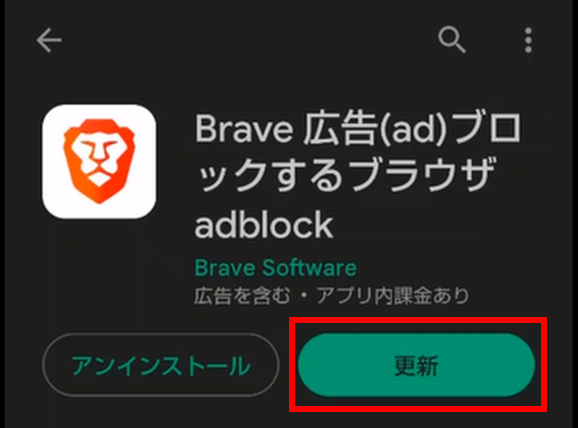
開くと表示されている場合はBraveが最新の状態なので更新の必要はありません。
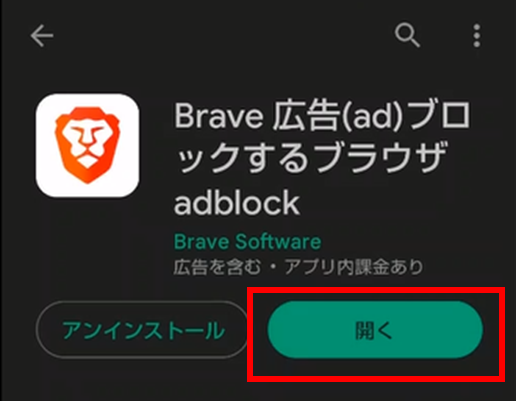
アプリの更新は通知が来ないのでこまめに確認する必要があります。
パソコンをお使いの方はOSのバージョンを確認
Braveはバージョン1.47.x(Chromium 109)のリリースからWindows 7および8/8.1のサポート終了します。
また、今後のアップデートも受けることが出来なくなります。
Windows 7および8/8.1をお使いの方でBraveブラウザに不具合が生じている場合はサポートが終了したことが原因だと思われます。
引き続きBraveの最新バージョンの機能を使うためにはWindows10以降のパソコンを使う必要があります。
自分のパソコンのOSのバージョンを調べる方法
スタート→設定をクリック
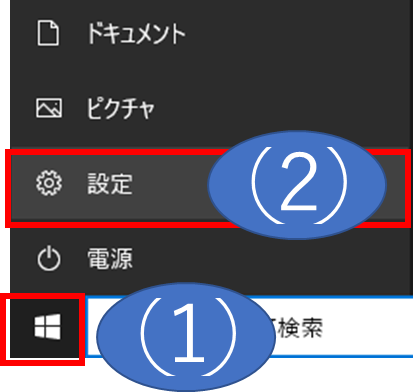
システム→詳細情報
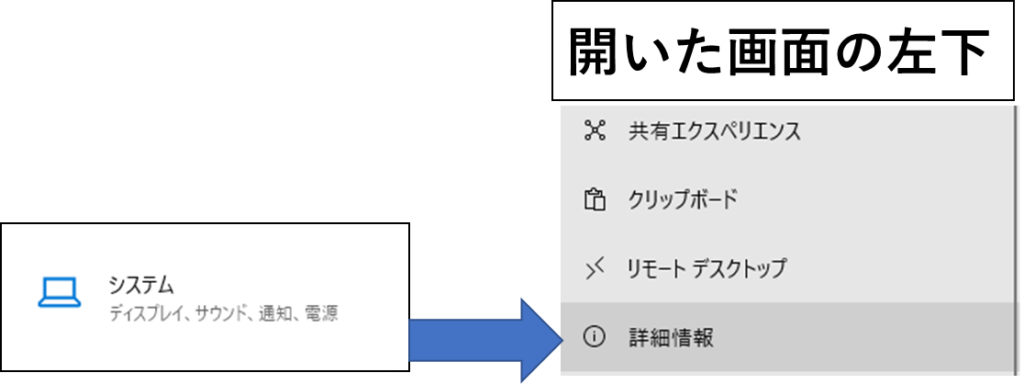
Windowsの仕様のエディションにOSのバージョンがあります。
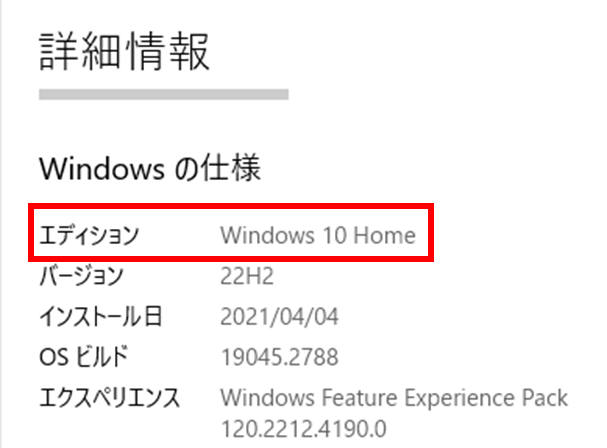
詳しくはBraveのHPをご覧ください。
キャッシュのクリア
次に紹介するのはキャッシュのクリアです。
キャッシュとはアプリなどを使用した際にメモリ上に展開される領域のことを指します。
アプリを使用していくとメモリ上のたくさんの領域を使ってしまい、不具合の原因になってしまいます。
そのため、定期的にキャッシュの削除をする必要があります。
キャッシュの削除方法
キャッシュの削除方法はお使いのスマホによって操作がことなりますが、
一例としてAQUOS SENSE4のスマホを使った時の方法を紹介します。
設定→ストレージ→アプリ
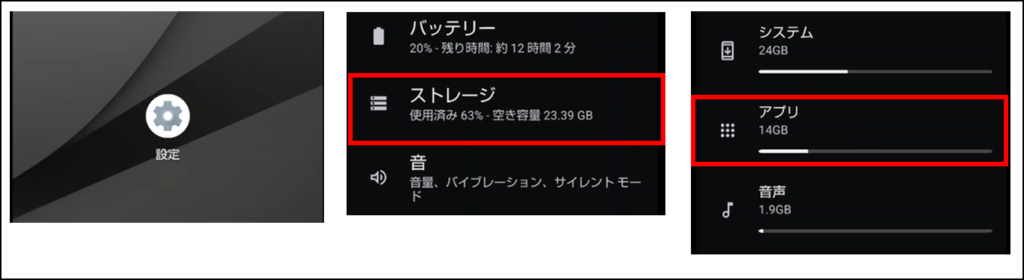
Brave→キャッシュを削除
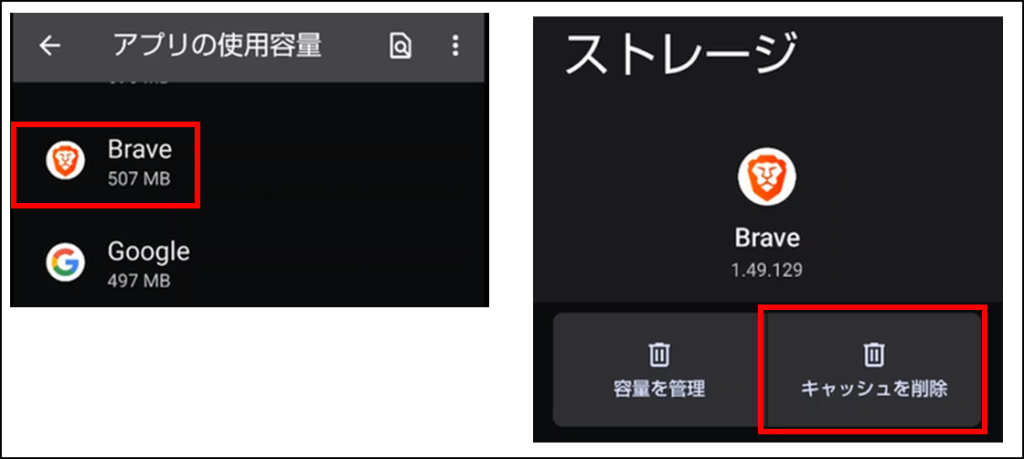
閲覧履歴データの削除
Braveブラウザで閲覧したサイトは閲覧履歴に残ります。
閲覧数が多くなるとサイトの表示に不具合を起こす可能性があるので定期的に閲覧履歴の削除が必要です。
閲覧履歴データの削除方法
画面右下にある設定→Brave Shielsd&プライバシー→閲覧履歴データの削除をクリック
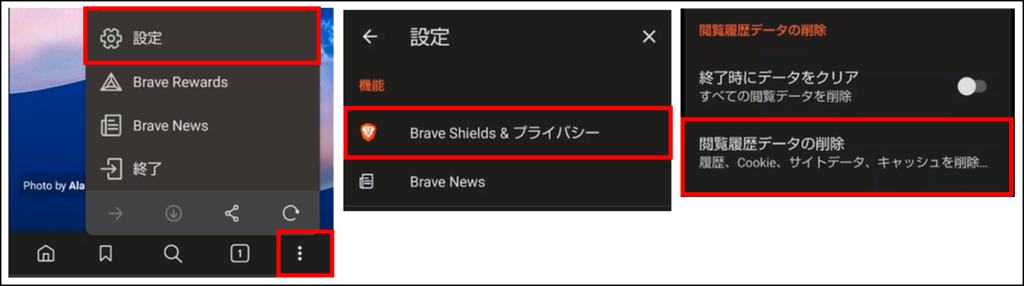
閲覧履歴、Cookieとサイトデータ、キャッシュされた画像とファイルにチェックが入っていることを確認して、データを削除をクリック
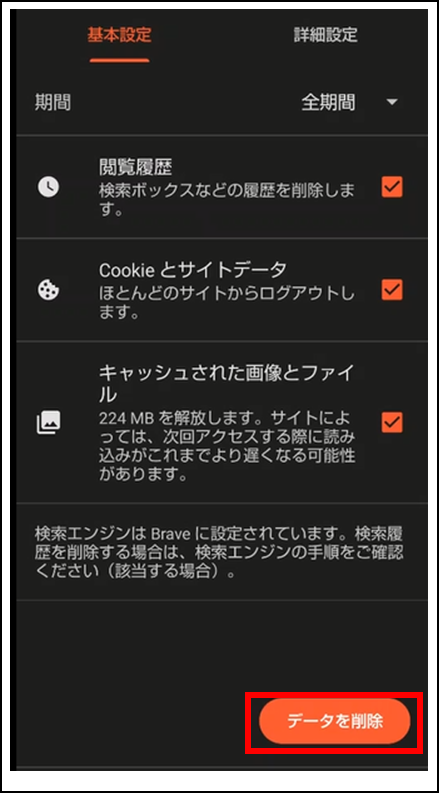
Youtubeの設定確認
Youtubeの設定で3つの設定を確認してみてください。
- バックグラウンド再生のON・OFF確認
- PC版サイトの表示確認
- Shieldsの無効化
順番に解説していきます。
バックグラウンド再生のON・OFF確認
Braveブラウザでバックグラウンド再生の設定を確認し、ONになっている場合はOFFにして動画をYoutubeを再生してみてください。
【閲覧履歴データの削除】で確認した設定の画面にバックグラウンド再生という項目があります。
ONになっていたらタップ、今すぐ再起動をするとOFFになります。
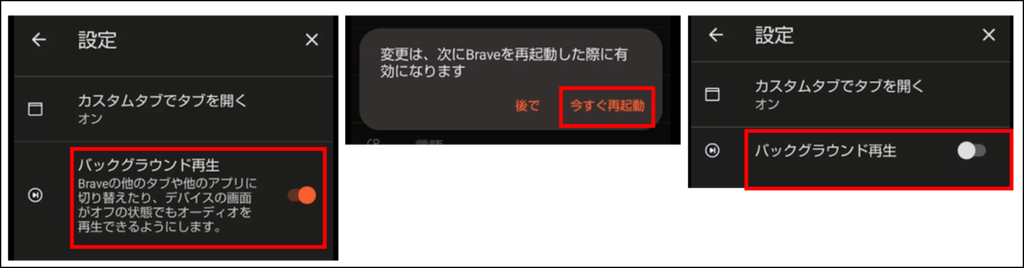
PC版サイトの表示確認
スマホでBraveブラウザのYoutubeを見ようとしている人は以下の設定をしてみてください。
BraveブラウザでYoutubeに接続した状態で
画面右下の設定→PC版サイトの項目にチェックをつける
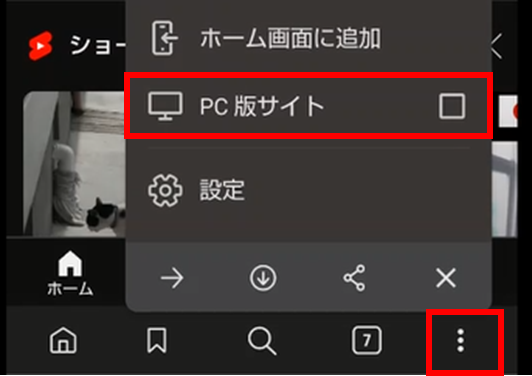
PC版サイトの項目にチェックを外すとスマホ用の画面に戻ります。
Shieldsの無効化
Shieldsとは
Shieldsを有効化しておくことでBraveブラウザを利用したサイトからサイトへの追跡させません。これにより、利用者のプライバシーを保護することができます。
ただ、Shieldsが有効化されていることでYoutubeの閲覧に不具合が出ている可能性があるので、今回は無効化を試してみましょう。
Shieldsの無効化手順
あらかじめ視聴するYoutubeの動画を開いてください。
・アドレスバーの右側にあるライオンマークをクリック
・Brave Shieldsをオフにする
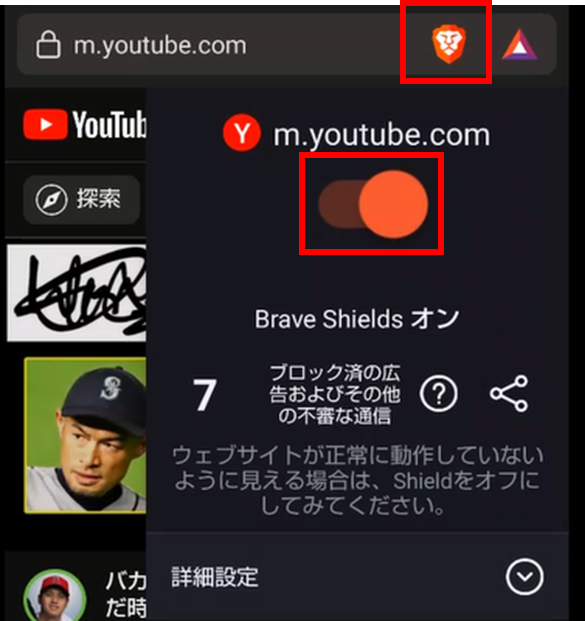
Braveを再起動する
最後はBraveの再起動を試してみましょう。
Bbraveブラウザを開いて検索バーに「brave://flags」を入力し検索

・表示された検索欄に「Vulkan」を入力し
・「Reset all」ボタンを押す
「Relaunch」ボタンを押す
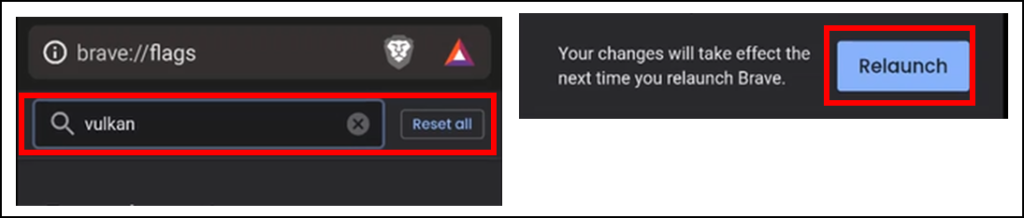
数秒で再起動は終わるのでYoutubeが視聴できるか確認してみてください。
【2つ】それでも表示されない場合
Braveの公式サイトにQAをする
今までの対処法を試して、それでもYoutubeが見れない場合は公式サイトにQAを出してみましょう。
公式サイトは以下のリンクから見ることができます。
Braveの簡単な会員登録が必要ですが、同じ悩みを持った人たちと情報共有することができます。
すぐには問題は解決しなかもしれませんが、必ず原因が分かると思います。
どのように書けばよいかわからない人は以下の内容を含めるようにするとわかりやすいです。
- 不具合の現象を細かく書く
- Braveのバージョン
- 使っている端末とOSのバージョン
Braveの再インストール
最後の手段としてBraveを再インストールする方法があります。
スマホであればBraveのアプリを一度アンインストールして再度インストールを行ってください。
今までに設定していたものは消えてしまうかもしれませんが、再設定をお願いします。
まとめ
今回はBraveでYoutubeが見れなくなった時の対処法について解説しました。
どれも簡単に確認できる内容だと思うので是非試してみてください。
また、Braveは無料で広告を非表示にしたり、Brave独自の広告を見ることで仮想通貨のBATもGETできます。
BATをGETするためにはBitflyerという仮想通貨の口座開設が必要です。
今なら1,000円分のビットコインを受け取れるのでこのチャンスに口座開設してみてください!
↓口座開設時の紹介コードはこちらを入力してください。
招待コード
nuqscwj4
口座開設は以下のリンクから行えます。
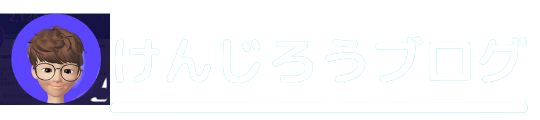
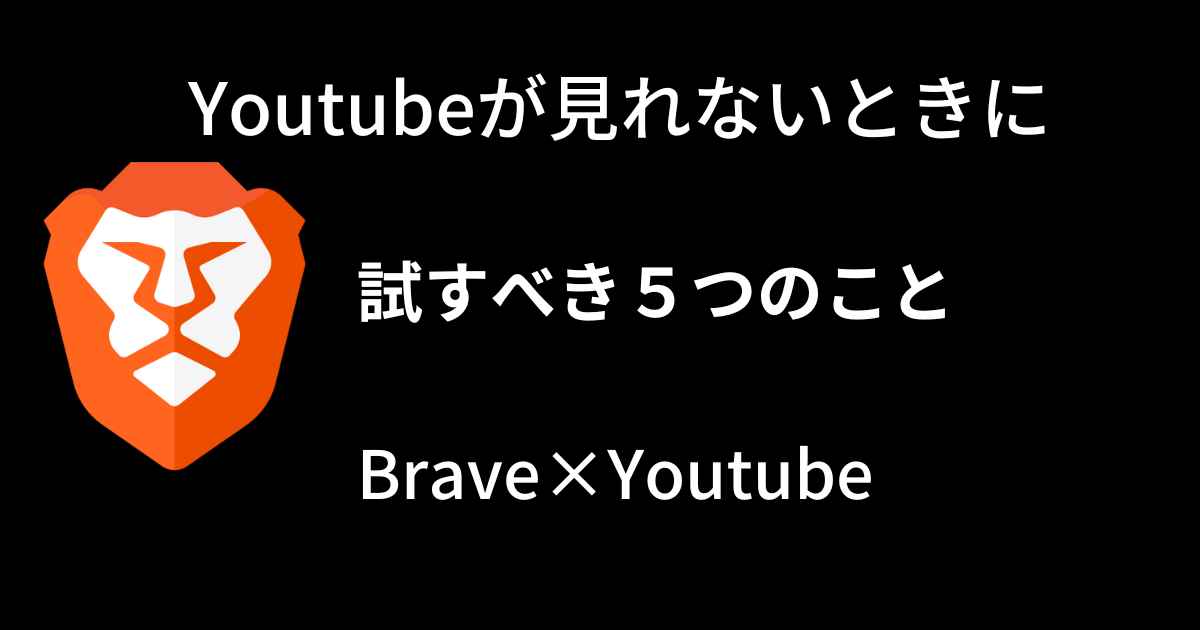



コメント